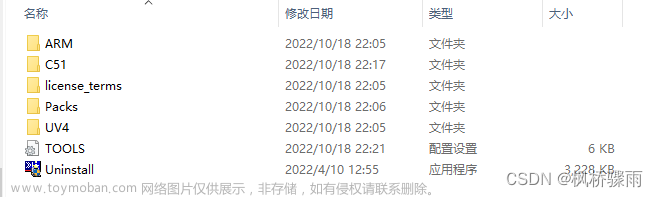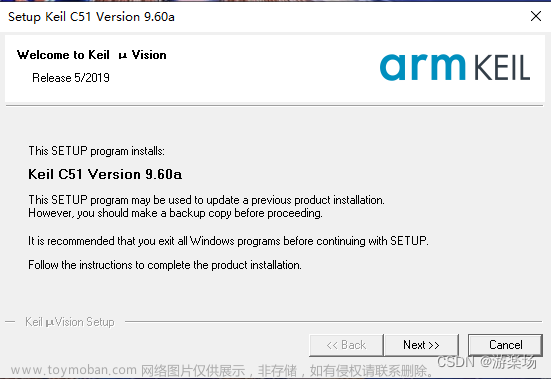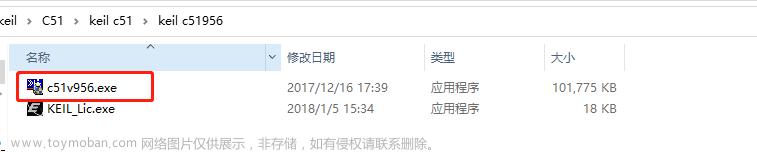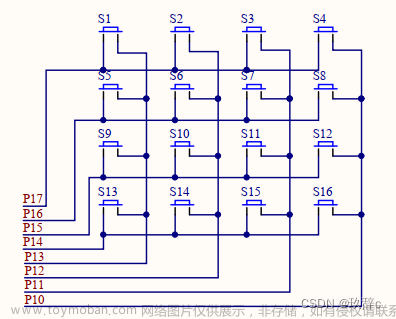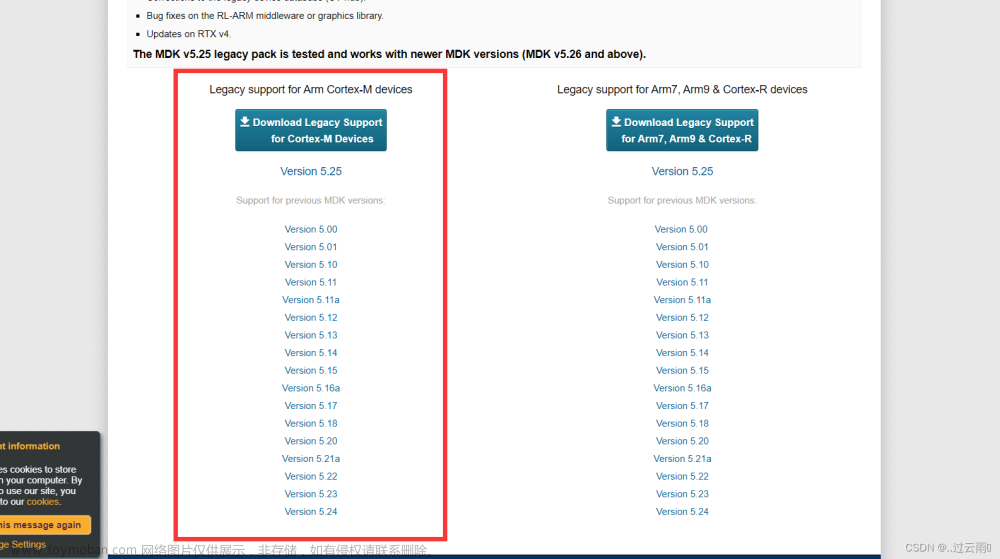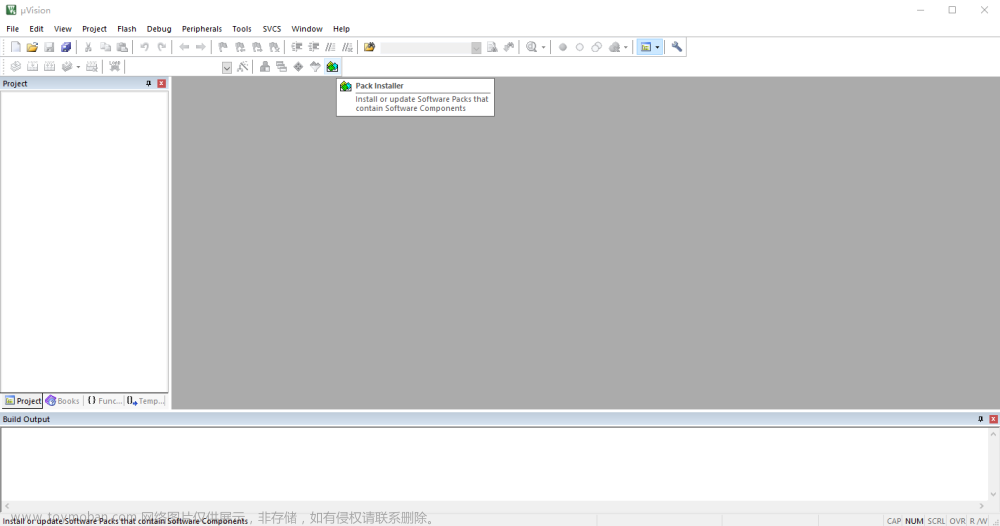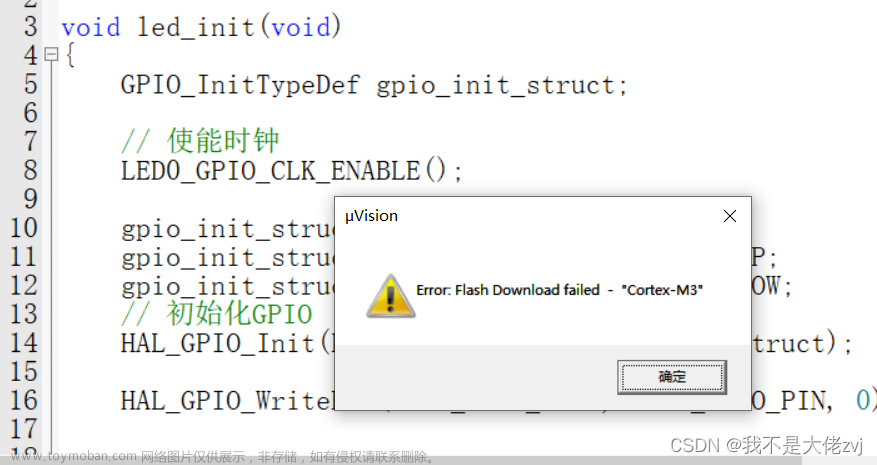相信有很多人在学习C51单片机之后,再学习stm32都会发现Keil无法兼容,这给我们的学习带来了很大的麻烦,今天给大家带来我当时尝试了很多次后找到的好方法,win11系统亲测有效,并附上下载包。
目录
一、安装C51v954
二、安装MDK528
三、兼容C51和stm32
四、破解Keil
五、添加快捷方式
一、安装C51v954
以管理员身份运行c51v954.exe
点击Next>>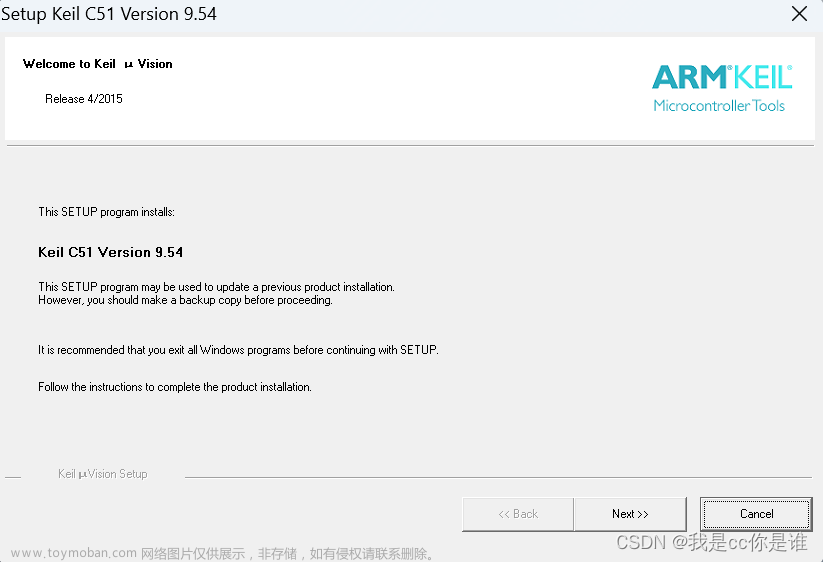
点击I agree,再点击Next>>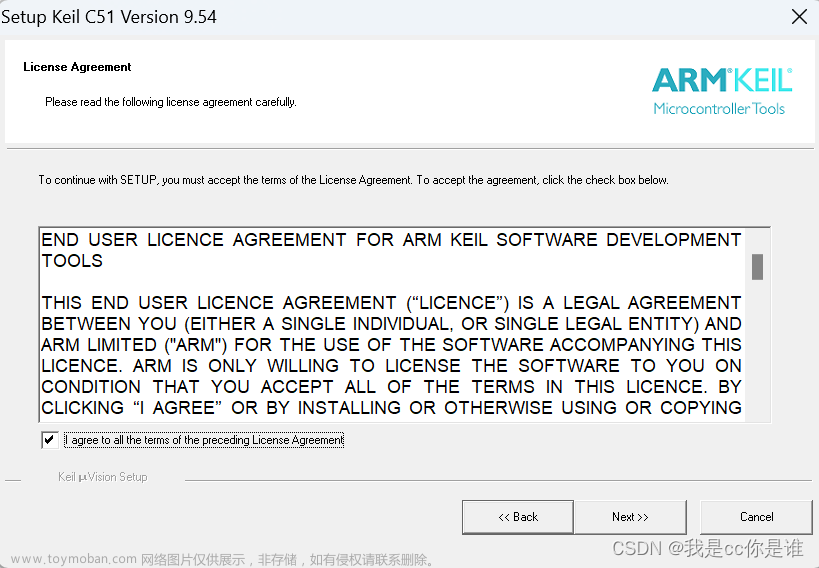
选择好安装路径(路径中尽量不要包含中文)后,点击Next>>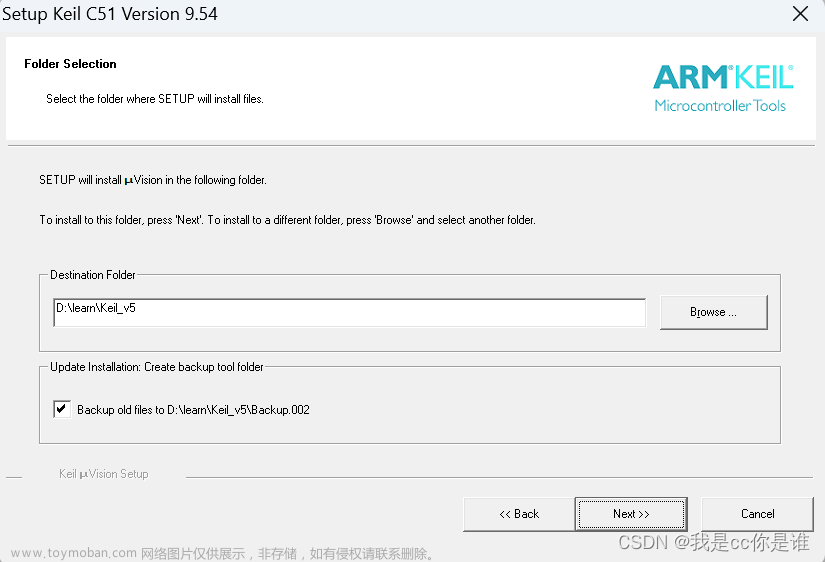
填写的信息直接敲空格即可,最后点击Next>>开始安装
取消勾选,点击Finish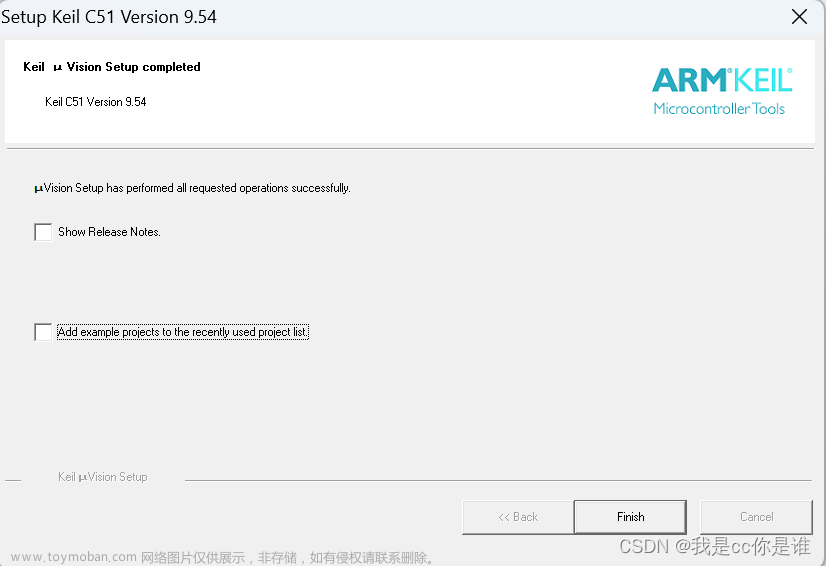
二、安装MDK528
以管理员身份运行mdk528.exe
点击Next>>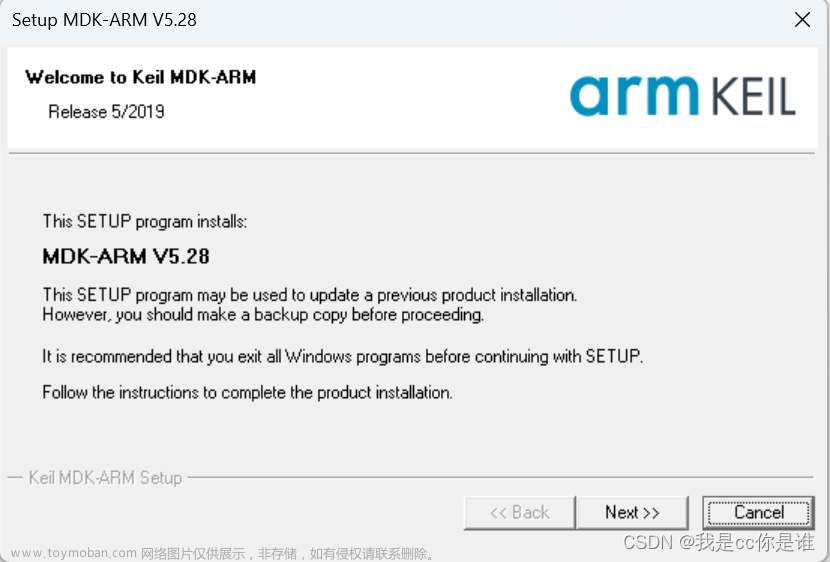 点击I agree,再点击Next>>
点击I agree,再点击Next>>
选择好安装路径(路径中尽量不要包含中文)后,点击Next>>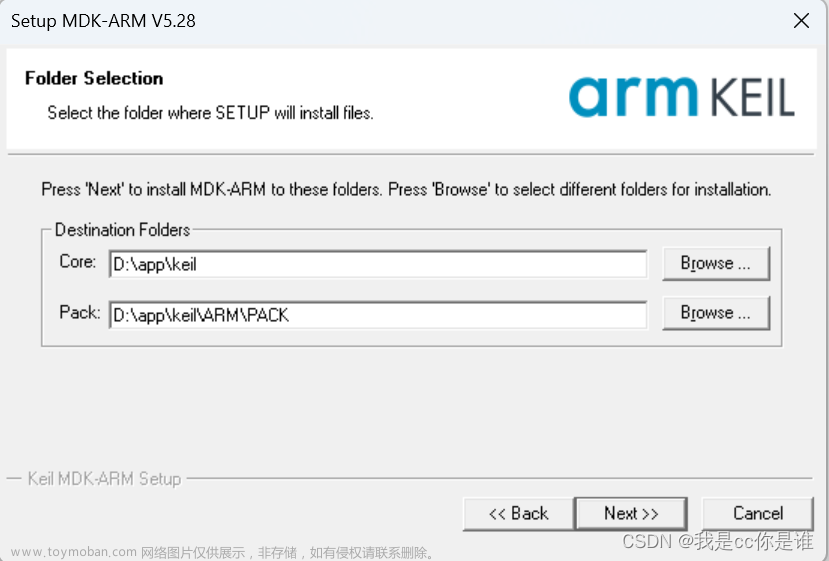
填写的信息直接敲空格即可,最后点击Next>>开始安装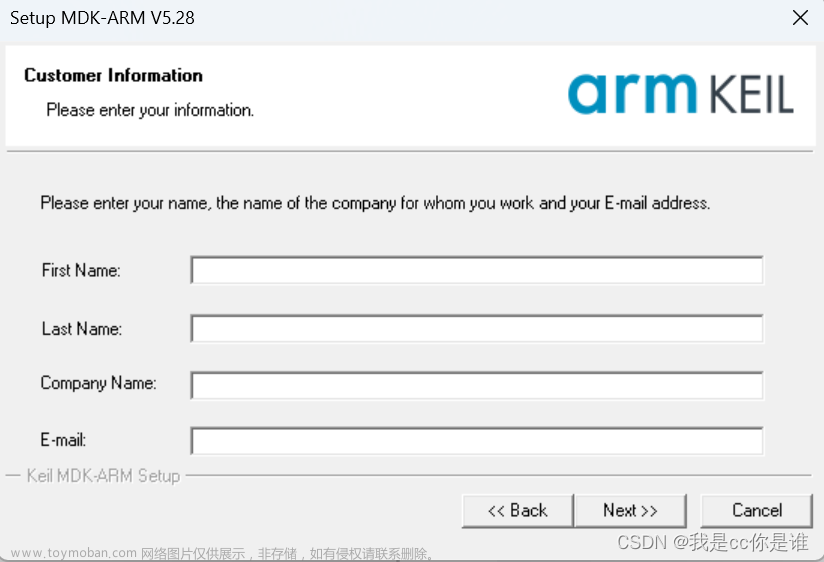
取消勾选,点击Finish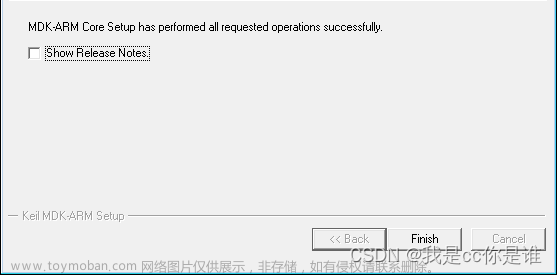
出现Pack Installer界面直接关掉即可(点击OK,出现弹窗后再点击是)
三、兼容C51和stm32
打开步骤一下载的C51安装路径,复制整个C51文件夹到MDK下: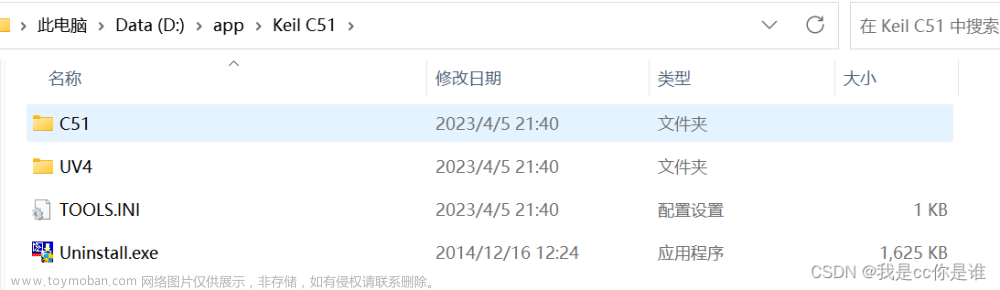
 打开C51安装路径下的UV4文件夹,全选并复制,然后粘贴到MDK下的UV4文件夹里,提示冲突的话就选择跳过,然后打开C51安装路径下的TOOLS.INI文件,复制里面所有内容,然后粘贴到MDK下的TOOLS.INI最后一行,然后将复制过来的内容里的PATH改成当前的路径:
打开C51安装路径下的UV4文件夹,全选并复制,然后粘贴到MDK下的UV4文件夹里,提示冲突的话就选择跳过,然后打开C51安装路径下的TOOLS.INI文件,复制里面所有内容,然后粘贴到MDK下的TOOLS.INI最后一行,然后将复制过来的内容里的PATH改成当前的路径:
# 未改动前
[c51]
PATH="D:\app\Keil C51\C51"
# 改动后
[c51]
PATH="D:\app\MDK-ARM\C51\"四、破解Keil
打开MDK安装路径下的UV4文件夹,以管理员身份运行UV4.exe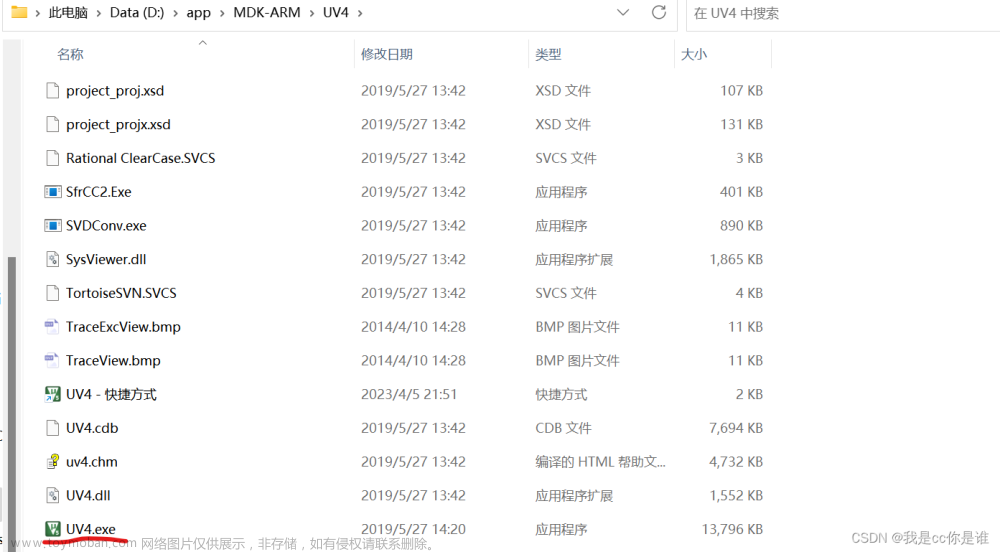
点击左上角的File
再点击下方的License Management
复制右上方的CID 以管理员身份运行Keygen.exe(由于程序问题,可能需要关闭一下电脑的安全防护)
以管理员身份运行Keygen.exe(由于程序问题,可能需要关闭一下电脑的安全防护)
将复制好的CID粘贴到对应的方框中
Target选择C51
点击Generate
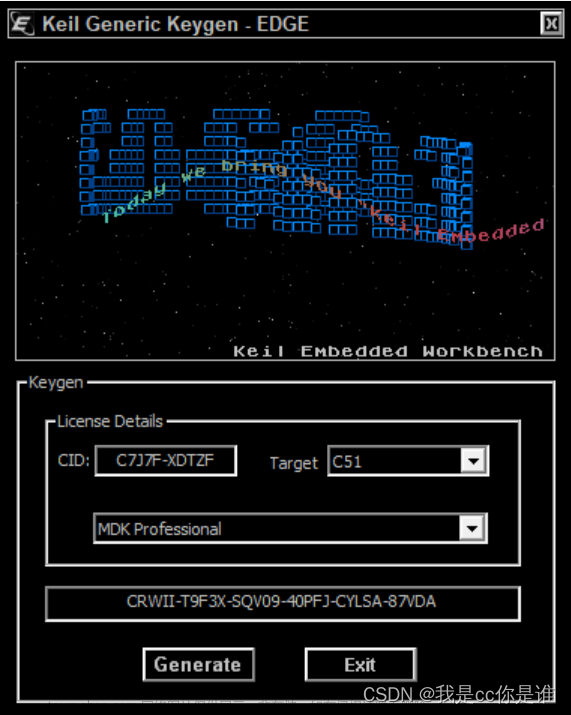
复制生成的序号粘贴到New License ID Code
点击Add LIC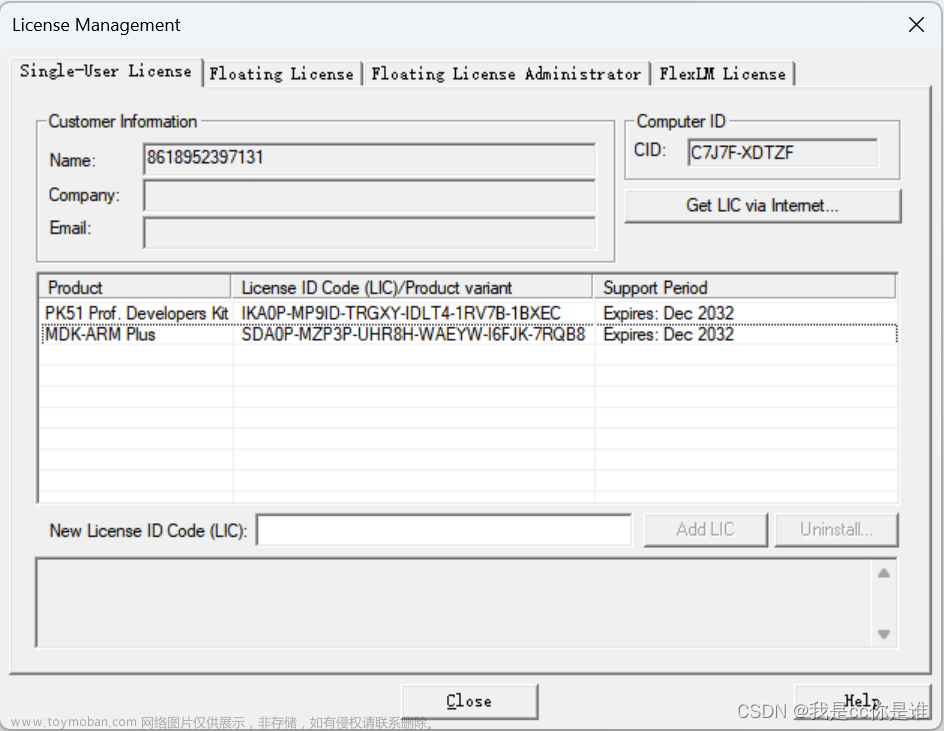
再将Target选择为ARM
点击Generate

复制生成的序号粘贴到New License ID Code
点击Add LIC 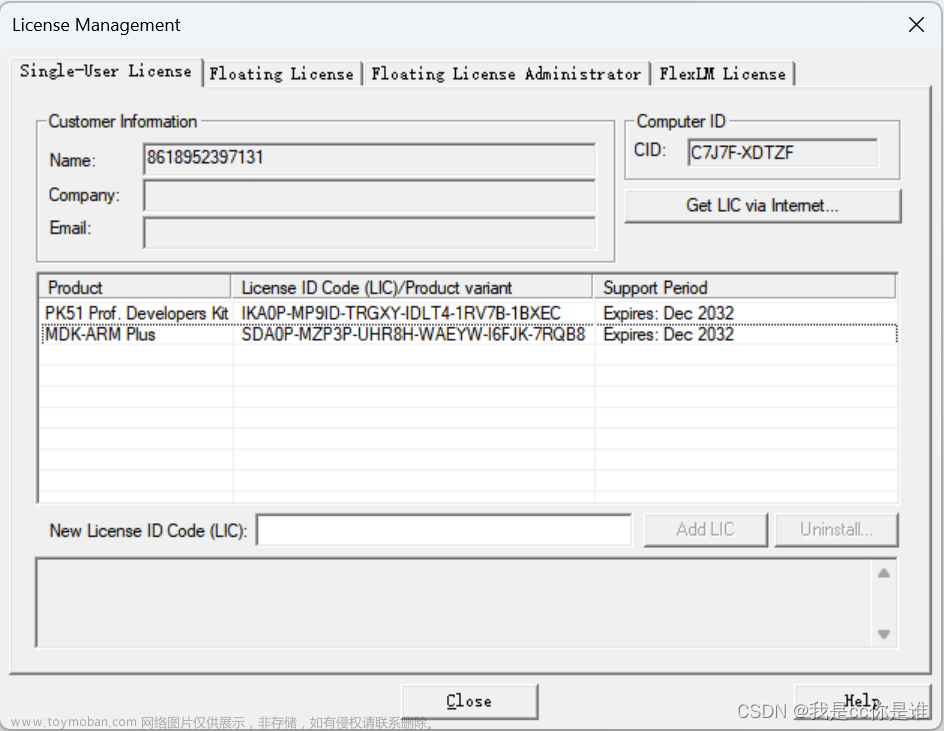
五、添加快捷方式
打开MDK安装路径下的UV4文件夹,右键点击UV4.exe,选择发送到桌面快捷方式,重命名为Keil uVision5.文章来源:https://www.toymoban.com/news/detail-685589.html
资源包自取(包含MDK、C51、Keygen.exe、f103/f4固件库、CH341SER)
链接:文章来源地址https://www.toymoban.com/news/detail-685589.html
到了这里,关于Keil5同时兼容C51和stm32的方法(win11实测有效)的文章就介绍完了。如果您还想了解更多内容,请在右上角搜索TOY模板网以前的文章或继续浏览下面的相关文章,希望大家以后多多支持TOY模板网!